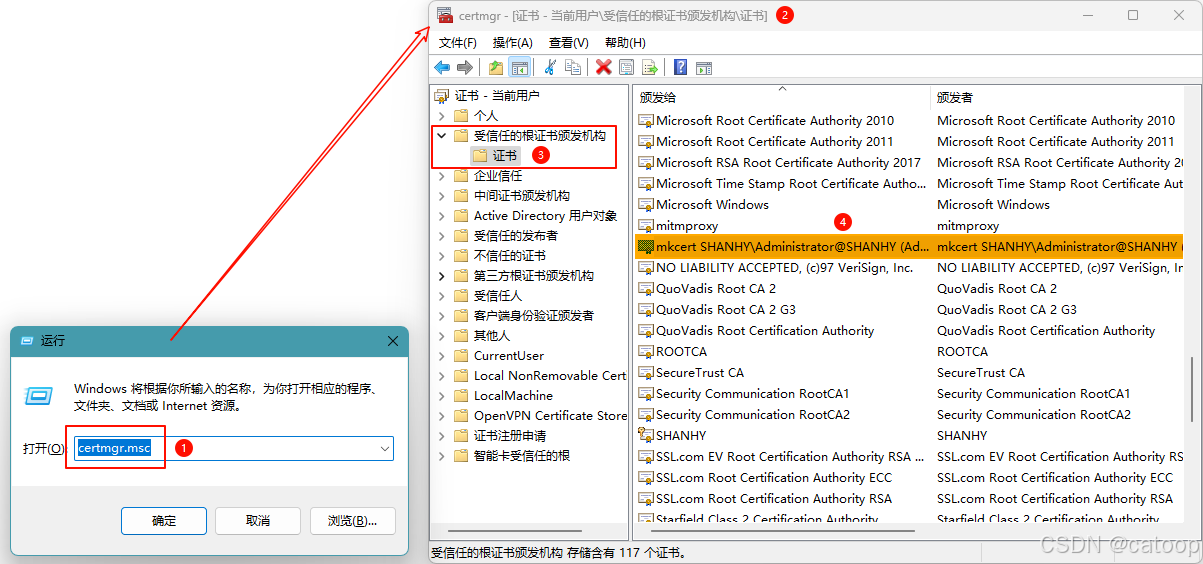目录
一、Git的卸载
二、Git的安装
2.1.1 官网下载
2.1.2 镜像下载
编辑
2.2 安装
2.3 检验否安装成功
三、Git使用配置
一、Git的卸载
1.找到程序,卸载程序

2.找到Git,右键卸载

卸载完成!
二、Git的安装
2.1.1 官网下载
网址:Git - Downloads
可以下载最新版本,也可以找历史版本。


2.1.2 镜像下载
网址:CNPM Binaries Mirror

2.2 安装
1. 双击下载的.exe文件


2. 默认安装位置是C盘,建议修改位置。


3. Git配置,推荐默认设置,然后下一步。

4. Git 安装目录名设置,不用修改,直接点击下一步。

5. Git 的默认编辑器,建议使用默认的 Vim 编辑器,然后点击下一步

6. 在Git创建分支后的默认的名字(master),使用默认的设置,点击next。

7. 修改 Git 的环境变量,使用默认的即可,点击next。

8. 开启https连接,保证数据传输数据的安全,按照默认的选择即可,点击next。


9. 配置 Git 文件的行末换行符,Windows 使用 CRLF,Linux 使用 LF,选择第一个自动转换,然后继续下一步。

10. 选择 Git 终端类型,选择默认的Git Bash终端,然后继续下一步。

11. 选择 Git pull 合并的模式,选择默认,然后下一步。

12. 选择 Git 的凭据管理器,选择默认的跨平台的凭据管理器,然后下一步。

12. 其他配置,选择默认设置,然后下一步。

13. 额外的配置选项,技术还不成熟,有已知的 bug,不建议勾选,然后点击右下角的 Install按钮,开始安装 Git。

14. 等待安装

15. 安装完成后,点击FInish安装完成。

2.3 检验否安装成功
打开控制面板,输入 git --version,查看git版本信息

或者在桌面上右击->显示更多选项 ,出现Git GUI、Git Bash

三、Git使用配置
1. 打开Git Bash,配置用户名和邮箱
git config --global user.name Jasmine
git config --global user.email 987504614@qq.com
2. 查看是否配置成功
git config user.name
git config user.email

或者:
git config --global --list

注:签名的作用是区分不同操作者身份,用户的签名信息在每一个版本的提交信息中能够看到,以此确认本次提交是谁做的。Git 首次安装必须设置一下用户签名,否则无法提交代码。这里设置用户签名和将来登录 GitHub(或其他代码托管中心)的账号没有任何关系